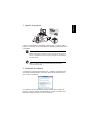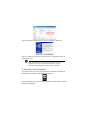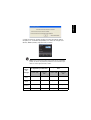Português
1. Ligação do projector
Ligue o conector USB ao computador e depois ligue o conector USB ao
projector. Se desejar um ecrã mais brilhante, ligue dois conectores USB ao
computador.
Nota: Recomendamos que ligue os dois conectores USB no mesmo
lado do computador para obter o melhor desempenho. Certifique-se
de que o computador é capaz de fornecer energia suficiente através
das portas USB.
Nota: Caso exista apenas uma porta USB disponível utilize o
conector USB Principal.
2. Instalação do software
Quando ligar o projector pela primeira vez, o software incorporado será
executado automaticamente. Seleccione “Executar AcerDetection.exe”
para concluir a instalação.
Se o software não for executado automaticamente, abra o gestor de
ficheiros, clique na unidade "Acer DisplayPal" e clique no ficheiro "Acer
DisplayPal_Setup.exe" para concluir a instalação.

Siga as instruções apresentadas no ecrã para instalar a aplicação.
Após a instalação da aplicação, deverá reiniciar o computador antes de
utilizar o projector.
Nota: Recomenda-se que não utilize outros dispositivos USB
(unidade óptica externa, dispositivo HDD externo, carregar
dispositivos móveis/telemóveis) quando utilizar o projector.
3. Executar o Acer DisplayPal
Faça duplo clique no ícone Acer DisplayPal no ambiente de trabalho do
Windows para executar a aplicação Acer DisplayPal.
Será apresentada uma caixa de diálogo pedindo que seleccione o número
de portas USB ligadas.

Português
A partir da aplicação, poderá escolher 3 modos de exibição (Mirror
(Espelho), 1:1 e Extended (Expandido)) e 4 modos de energia (Low
(Baixo), Middle (Médio), High (Elevado) e Turbo).
Nota: Ligue 2 conectores USB no mesmo lado do seu computador
portátil. Se utilizar computadores portáteis Acer recomenda-se que
utilize os modos High (Elevado) e Turbo
.
Modo
de
energia
Computador portátil Acer
Computador portátil não
Acer
Ligue 1 x
conector USB
Ligue 2 x
conectores
USB
Ligue 1 x
conector USB
Ligue 2 x
conectores
USB
Low
(Baixo)
Ok Ok Ok Ok
Middle
(Médio)
Ok Ok Não garantido Ok
High
(Elevado)
Não suportado Ok Não suportado Não garantido
Turbo Não suportado Ok Não suportado Não garantido
-
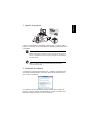 1
1
-
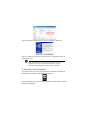 2
2
-
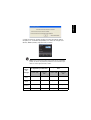 3
3
Artigos relacionados
-
Acer C120 Manual do usuário
-
Acer LC-WV20 Manual do usuário
-
Acer C110 Manual do usuário
-
Acer Aspire 3640 Manual do usuário
-
Acer Aspire 3650 Manual do usuário
-
Acer Aspire 5550 Manual do usuário
-
Acer TravelMate 2440 Manual do usuário
-
Acer TravelMate 2450 Manual do usuário
-
Acer Extensa 4210 Manual do usuário
-
Acer P7200i Manual do usuário